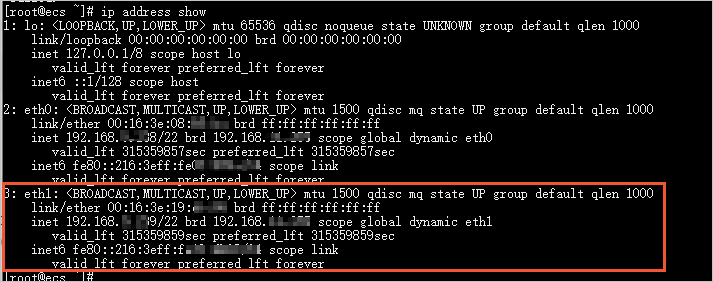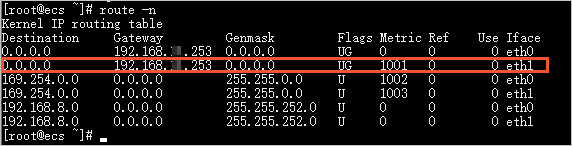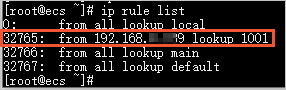在绑定辅助弹性网卡后,部分ECS实例的镜像无法识别辅助弹性网卡,需要您自行配置。本文介绍了如何在ECS实例中配置辅助弹性网卡的IP地址和路由,使辅助弹性网卡可以正常使用。
背景信息
如果ECS实例使用以下几种镜像,则可以跳过本文操作,无需配置辅助弹性网卡。
- Alibaba Cloud Linux 3.2104 64位
- CentOS 8.0/8.1/8.2 64位
- CentOS 7.3/7.4/7.5 64位
- CentOS 6.8/6.9 64位
- Debian 10.5/10.6 64位
- Window Server 2008 R2及更高版本
您可以通过
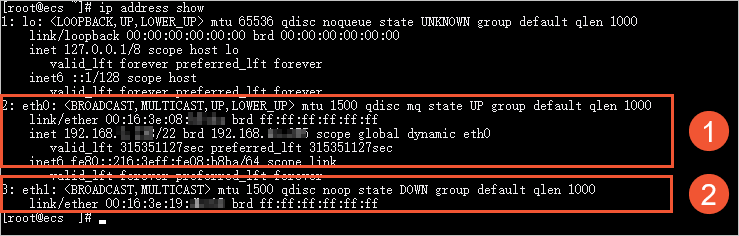
ip address show命令查看ECS实例是否识别辅助弹性网卡。如果查询结果如下所示,表示辅助弹性网卡未被识别,请按照本文操作配置辅助弹性网卡的IP地址和路由。
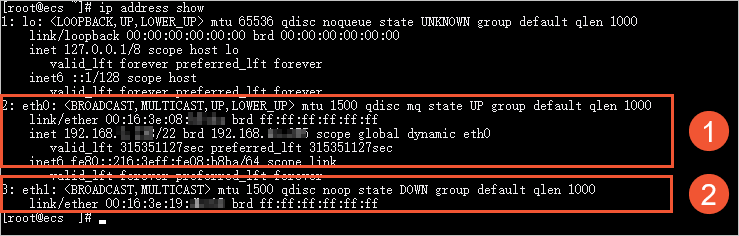
- ① eth0:主网卡,实例正常识别
- ② eth1:辅助弹性网卡,实例未识别
操作流程
- 查看并记录辅助弹性网卡的信息。具体操作,请参见准备工作。
- 根据ECS实例的操作系统,选择配置辅助弹性网卡的方式并进行配置。
- Alibaba Cloud Linux 2:
Alibaba Cloud Linux 2镜像的不同版本,网络服务可能不同。更多信息,请参见Alibaba Cloud Linux 2实例修改网络服务的方法及影响说明。请您根据实际情况,选择对应的配置弹性网卡方式。具体说明如下:
- 如果ECS实例中网络服务为network-scripts,请参见为Alibaba Cloud Linux 2、CentOS或RedHat系统配置辅助弹性网卡。
- 如果ECS实例中网络服务为systemd-networkd,请参见为Alibaba Cloud Linux 2系统配置辅助弹性网卡。
- CentOS或RedHat:请参见为Alibaba Cloud Linux 2、CentOS或RedHat系统配置辅助弹性网卡。
- Ubuntu或Debian:请参见为Ubuntu或Debian系统配置辅助弹性网卡。
- SUSE或OpenSUSE:请参见为SUSE或OpenSUSE系统配置辅助弹性网卡。
- Alibaba Cloud Linux 2:
- 检查网卡的路由信息。如果未配置,请配置网卡路由。具体操作,请参见配置网卡路由。
准备工作
在ECS实例内部配置辅助弹性网卡,您需要知道辅助弹性网卡的主私网IP地址、MAC地址等信息,方便后续手动配置。本文示例涉及信息如下表所示,您需要根据实际环境修改。
| 辅助弹性网卡信息 | 示例说明 |
|---|---|
| 网卡名称 | eth1 |
| MAC地址 | 00:16:3e:19:**:** |
| 主私网IP地址 | 192.168.**.*9 |
| 子网掩码 | 255.255.252.0 |
| 网关地址 | 192.168.**.253 |
获取辅助弹性网卡主信息的方式如下:
- 方式一:使用curl命令通过实例元数据获取。更多信息,请参见ECS实例元数据概述。
- 远程登录ECS实例。更多信息,请参见连接方式概述。
- 运行以下命令获取实例的网卡MAC地址。
curl http://100.100.100.200/latest/meta-data/network/interfaces/macs/
结果如下所示。
00:16:3e:08:**:**:示例中表示主网卡。00:16:3e:19:**:**:示例中表示辅助弹性网卡。
- 运行以下命令获取辅助弹性网卡的私网IP。
curl http://100.100.100.200/latest/meta-data/network/interfaces/macs/00:16:3e:19:**:**/primary-ip-address
- 运行以下命令获取辅助弹性网卡的掩码地址。
curl http://100.100.100.200/latest/meta-data/network/interfaces/macs/00:16:3e:19:**:**/netmask
- 运行以下命令获取辅助弹性网卡的网关。
curl http://100.100.100.200/latest/meta-data/network/interfaces/macs/00:16:3e:19:**:**/gateway
示例整体查询结果如下所示。
- 方式二:在ECS控制台上查询。
- 登录ECS管理控制台。
- 在左侧导航栏,选择。
- 在网卡列表页面,查看网卡的主私网IP地址和MAC地址。
- 方式三:调用API DescribeNetworkInterfaces查询。
通过阿里云CLI查询如下。
aliyun ecs DescribeNetworkInterfaces \ --output cols=MacAddress,PrivateIpAddress rows=NetworkInterfaceSets.NetworkInterfaceSet[] \ --RegionId 'cn-hangzhou' \ --InstanceId 'i-bp1bsa8bz184kqrz****'
查询结果如下所示。
为Alibaba Cloud Linux 2、CentOS或RedHat系统配置辅助弹性网卡
以下步骤以网卡
eth1为示例,如果您要配置的是其他网卡,请根据实际情况修改网卡标识符。
说明 如果您的ECS实例操作系统为Alibaba Cloud Linux 2,需要注意该方式适用于network-scripts网络服务。
方式一:使用multi-nic-util工具。
部分CentOS系统ECS实例可以下载并安装multi-nic-util工具,自动配置辅助弹性网卡。该工具仅支持高于CentOS 6.8和CentOS 7.3版本的镜像。
方式二:手动配置。
说明 当您在云服务器内完成网卡配置后,如果需要创建自定义镜像,请先执行命令
/etc/eni_utils/eni-cleanup清理
/etc/udev/rules.d/70-persistent-net.rules和
/etc/sysconfig/network-scripts/下的网络配置。
为Alibaba Cloud Linux 2系统配置辅助弹性网卡
以下步骤以网卡
eth1为示例,如果您要配置的是其他网卡,请根据实际情况修改网卡标识符。
说明 该方式适用于systemd-networkd网络服务。
为Ubuntu或Debian系统配置辅助弹性网卡
Ubuntu 14.04、Ubuntu 16.04及Debian支持以下配置。
Ubuntu 18.04支持以下配置。
为SUSE或OpenSUSE系统配置辅助弹性网卡
以下步骤以网卡eth1为示例,如果您要配置的是其他网卡,请根据实际情况修改网卡标识符。
配置网卡路由
配置辅助弹性网卡后,您可以通过
route -n命令查看实例上的路由信息。如果实例上未配置,可根据以下步骤配置网卡路由。此处以辅助弹性网卡eth1为例介绍如何配置路由。
说明 自动配置的网卡路由可能不符合您的实际使用情况,建议您根据实际网络环境修改路由配置信息。
- 启动辅助弹性网卡。
- 按您的需要规划路由表中网卡的默认路由metric值。
- 创建路由表。
- 配置策略路由。
后续步骤
辅助弹性网卡配置成功后,您可以执行以下操作: